Для создания конвейера непрерывного предоставления в Code Stream можно использовать смарт-шаблон конвейера непрерывного предоставления. Чтобы спланировать собственную сборку по модели непрерывного предоставления, необходимо собрать сведения, которые требуются для заполнения смарт-шаблона конвейера, прежде чем создавать конвейер в данном примере плана.
При заполнении смарт-шаблона конвейера создается конвейер непрерывного предоставления в репозитории и выполняются необходимые действия для его запуска. После запуска конвейера можно отслеживать тенденции по всем циклам его выполнения.
Для планирования собственной сборки перед использованием смарт-шаблона конвейера непрерывного предоставления выполните следующие действия.
- Задайте проект, объединяющий все ваши рабочие объекты, включая конвейер, конечные точки и панели управления.
- Соберите сведения для сборки, как описано в подразделе о непрерывном предоставлении в разделе Планирование собственной сборки по модели непрерывной интеграции и непрерывной доставки в Code Stream перед использованием смарт-шаблона конвейера. Например:
- Добавьте конечную точку Kubernetes, в которой Code Stream будет развертывать контейнер.
- Подготовьте файл YAML Kubernetes, который создает пространство имен, службу и развертывание. Если необходимо загрузить образ из частного репозитория, файл YAML должен содержать раздел с секретом конфигурации Docker.
Затем необходимо создать конвейер с помощью смарт-шаблона конвейера непрерывного предоставления.
В разделе «Конвейеры» выберите Смарт-шаблоны.
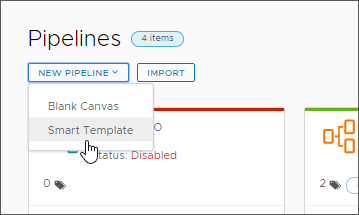
Выберите смарт-шаблон конвейера непрерывного предоставления.
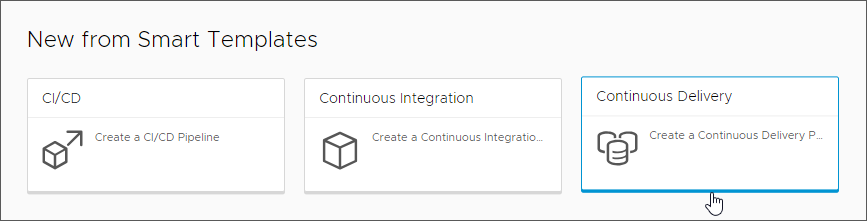
Заполните шаблон и введите имя конвейера. Чтобы сохранить конвейер с этапами, которые он создает, щелкните Создать.
Рабочая область конвейера Code Stream поддерживает Docker и Kubernetes для выполнения задач непрерывной интеграции и настраиваемых задач.
Сведения о настройке рабочей области см. в разделе Настройка рабочей области конвейера.
Для внесения финальных изменений можно изменить конвейер. Затем можно включить конвейер и запустить его. После запуска конвейера выполните следующие действия.
- Убедитесь, что конвейер успешно выполнен. Щелкните Выполняемые элементы и найдите свой конвейер. В случае сбоя исправьте ошибки и запустите его повторно.
- Убедитесь, что веб-перехватчик Git работает правильно. На вкладке Git Действие отобразятся события. Щелкните .
- Перейдите на панель управления конвейером и просмотрите тенденции. Щелкните Панели управления и найдите панель управления своего конвейера. Для отчетов о дополнительных ключевых показателях эффективности можно создать настраиваемую панель управления.
См. подробный пример в разделе Настройка непрерывной интеграции кода из репозитория GitHub или GitLab в конвейер Code Stream.